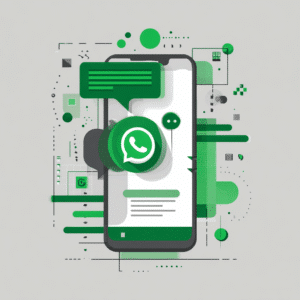Como saber o gateway do roteador, afinal?
Também chamada de gateway padrão, essa configuração dá a você mais liberdade para gerenciar sua conexão. Na prática, o gateway é o endereço IP do roteador dentro da rede local – ou seja, é por meio dele que seus dispositivos encontram o “caminho” para acessar a Internet.
Ao saber qual é esse endereço, você pode abrir o painel de administração do roteador e realizar ajustes importantes na rede.
Neste guia, você vai entender o que é o gateway padrão e aprender como descobrir esse endereço em diferentes sistemas: Windows, macOS, Linux, Android e iOS.
Se você deseja saber mais sobre o controle de redes wireless, leia este outro guia detalhado e descubra as vantagens que isso traz para sua empresa ou residência!
Para que serve o gateway padrão?
O gateway padrão é uma sequência numérica que identifica as conexões entre dispositivos dentro de uma rede, permitindo que troquem informações entre si. Ele é o IP local do seu roteador, funcionando como a rota de saída para acessar outras redes (como a Internet).
Em resumo:
- Cada dispositivo conectado à rede (PC, celular, smart TV etc.) tem seu próprio endereço IP;
- O roteador também tem um IP dentro dessa rede — esse é o gateway padrão;
- Quando você acessa esse endereço pelo navegador, abre o painel de administração do roteador.
É lá que você pode, por exemplo:
- alterar o nome e a senha do Wi-Fi;
- verificar quem está conectado à rede;
- configurar regras de segurança;
- otimizar o desempenho da rede.
Você também pode se interessar: O Melhor Canal de Wi-Fi para Sua Casa ou Empresa
Como saber o gateway do roteador
Agora que você já tem uma ideia da sua função, é importante realçar que descobrir o seu endereço de IP não é algo difícil. Na verdade, existem várias formas de obter essa informação, como você verá logo abaixo.
Para descobrir o gateway do roteador de maneira simples você pode usar o seu próprio computador ou celular. Aqui, nós separamos os sistemas operacionais mais conhecidos: Windows, macOS, Linux, Android e iOS.
No Windows
Há duas formas rápidas de localizar o seu IP no Windows: por meio do prompt de comando e das Configurações de Rede e Internet do painel de controle.
Prompt de comando:
- Pressione
Win + R, digitecmde aperte Enter; - Digite o comando: ipconfig
- Procure a linha Gateway Padrão. Esse é o IP do seu roteador (ex.:
192.168.1.1).
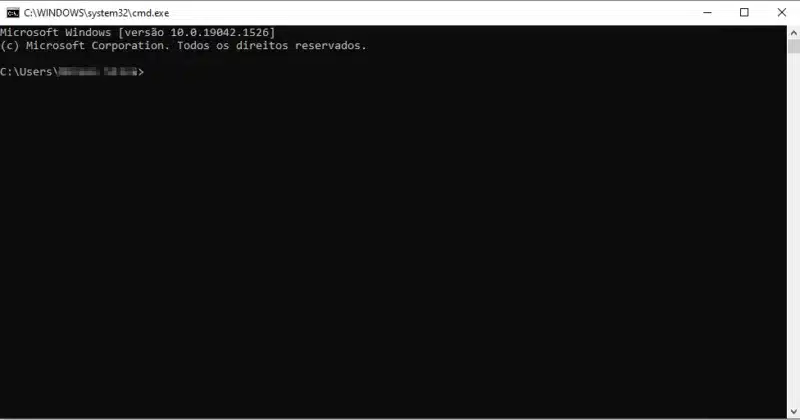
Configurações de rede e Internet:
- Clique em Iniciar → Configurações → Rede e Internet;
- Clique em Propriedades da rede (na rede em que está conectado);
- Role a tela até encontrar o campo Gateway padrão.
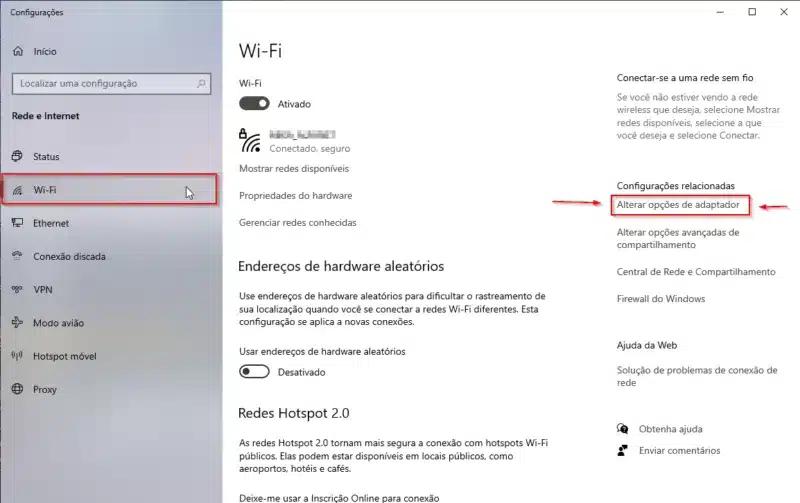
No macOS
- Clique no menu da Maçã → Preferências do Sistema → Rede;
- Selecione a rede ativa (Wi-Fi ou Ethernet);
- Clique em Avançado → TCP/IP;
- O campo Roteador mostra o gateway padrão.
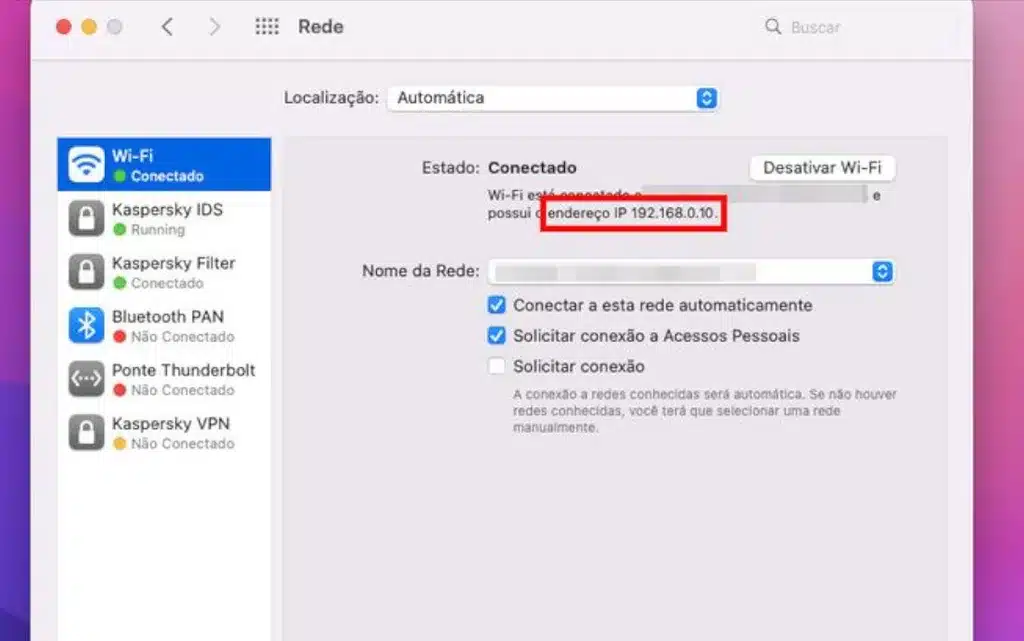
No Linux
Abra o Terminal;
Digite: ip route | grep default ou netstat -nr
O número ao lado de “default” é o gateway.
No Android (varia por versão/fabricante)
- Vá em Configurações → Rede e Internet → Internet;
- Toque na rede Wi-Fi conectada → Engrenagem de configurações;
- Toque em Avançado;
- O campo Gateway mostra o IP do roteador.
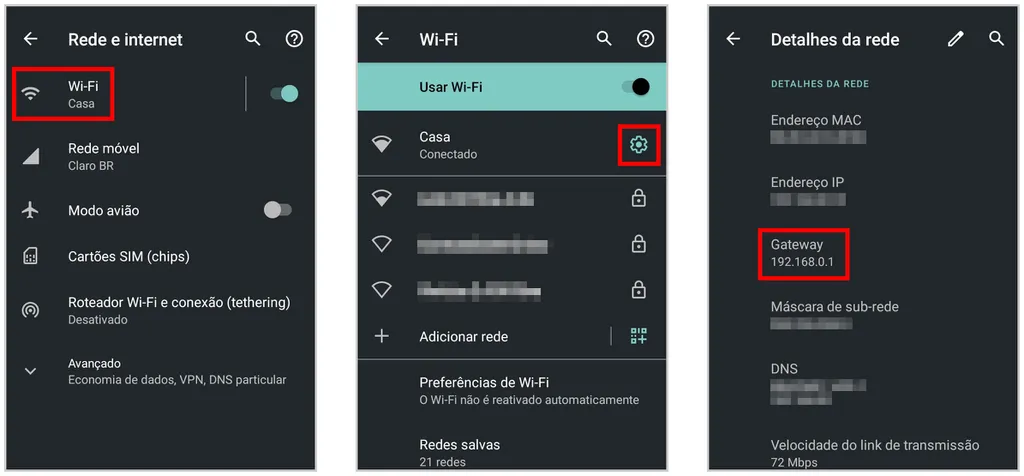
No iOS
- Abra Ajustes → Wi-Fi;
- Toque no ícone azul
iao lado da rede conectada; - Veja o campo Roteador — esse é o gateway.

Como saber o gateway do roteador de outras formas
Pronto! Mais simples do que parece, não? Outras maneiras de descobrir o IP do seu roteador incluem:
- No próprio roteador/modem: muitos modelos trazem o IP padrão impresso em uma etiqueta (ex.:
192.168.0.1ou192.168.1.1). - Manual do provedor: operadoras podem usar endereços específicos (ex.:
10.0.0.1). - Apps de rede: aplicativos como Fing ou IP Scanner também mostram o gateway.
Se você deseja saber, em detalhes, como o controle de rede seguro pode beneficiar um negócio, clique aqui.
Como o Hotspot Social da DT Network pode otimizar a sua rede para funcionários e clientes
O gateway do roteador é o ponto de acesso para você assumir o controle da sua rede. Com esse endereço em mãos, é possível personalizar o Wi-Fi, proteger sua conexão e melhorar a performance tanto em casa quanto na empresa.
Mas descobrir o gateway do roteador é apenas a ponta do iceberg – um mero detalhe no mar de possibilidades que te aguarda com o Wi-Fi.
Se você é dono de uma empresa ou estabelecimento que procura oferecer uma conexão de Internet respeitável para seus clientes e funcionários – ou já oferece – esta mensagem é para você.
Como deve saber, atualmente muitos locais públicos como restaurantes, hotéis e lojas oferecem Wi-Fi de graça para seus visitantes, algo conhecido como hotspot. Mas um mero roteador e uma rede pública protegida por senha (ou não, o que é pior ainda) não é suficiente para entregar uma rede de qualidade. Isso tudo muda com o nosso software de Hotspot Social -pelo qual é possível aumentar a amplitude das suas relações comerciais, gerar um crescimento orgânico para a empresa e dobrar os lucros na sua mesa!
Veja só: com esse recurso de Wi-Fi com gestão especializada (e que pode ser integrada a qualquer marca de roteador), você pode recolher dados de cadastro de seus clientes e usá-los como sistema de relacionamento para futuras compras a partir do momento em que eles se conectarem à sua rede.
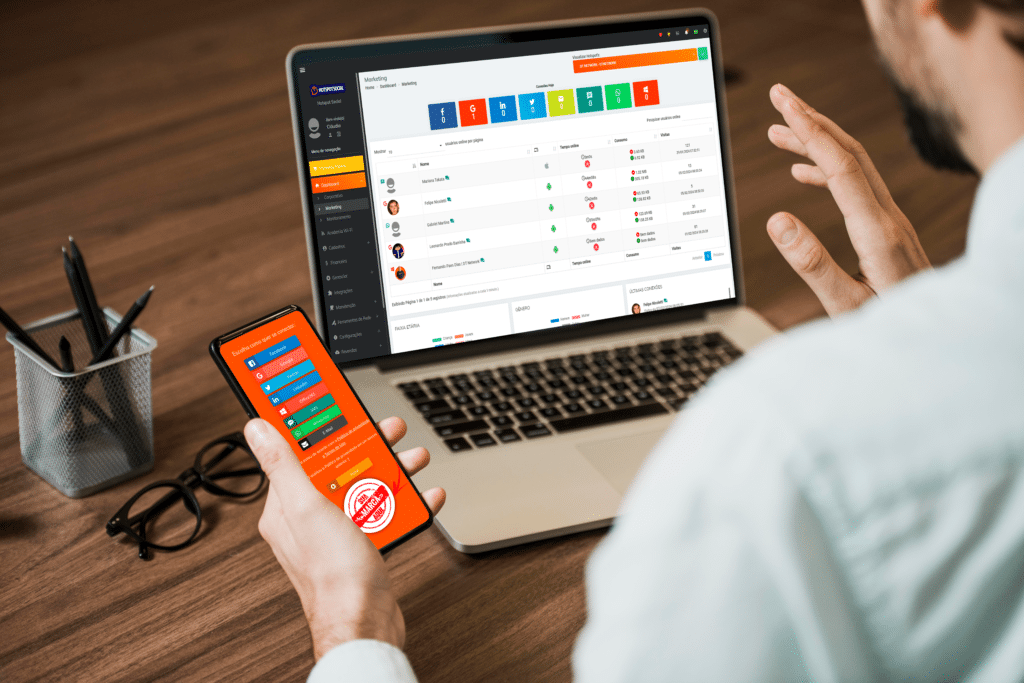
Além da sua conexão local se tornar um ambiente ainda mais seguro e eficaz – permitindo ainda que você divida um sinal de rede específico para consumidores, totalmente separado do principal – nossas soluções de cadastro com login social também lhe garantem um ótimo meio de revender a sua marca (100% White Label) e oferecer um atendimento online profissional, tudo de acordo com as diretrizes da LGPD.
Mais de 4850 pessoas confiam em nosso sistema para empresas – estabelecendo mais de 30 mil conexões diárias e contando. Use a sua rede wireless para crescer nos negócios e solicite um contato com alguém da nossa equipe. Esperamos por você!

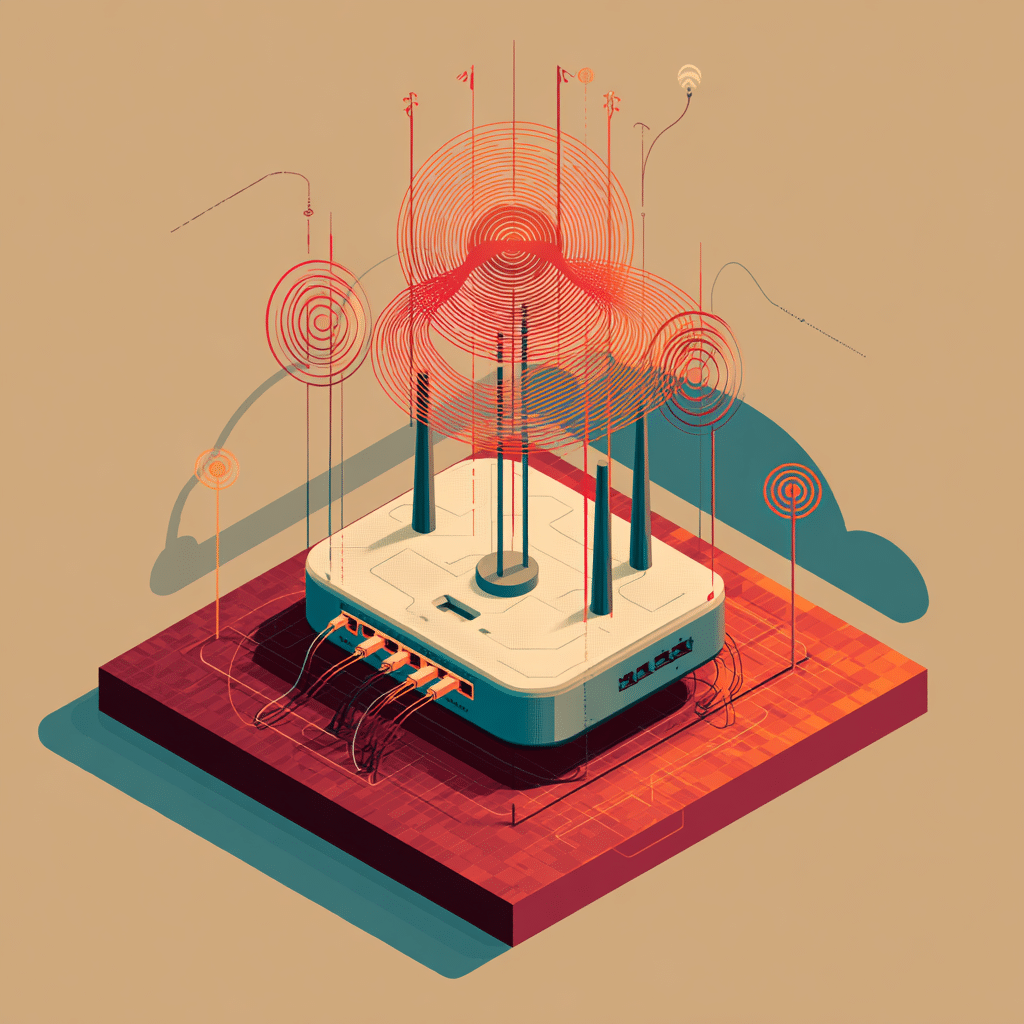

![Como coletar contatos de clientes com Wi-Fi [de forma legal e inteligente]](https://dtnetwork.com.br/wp-content/cache/flying-press/1147531de03eb65b5c0cbf3ba6bc7211.jpg)